Kuinka tuoda tai viedä tallennettuja salasanoja Microsoft Edgestä
Miscellanea / / August 05, 2021
Tässä oppaassa kuvataan vaiheet, joiden avulla voit tuoda tai viedä tallennettuja salasanoja Microsoft Edge -selaimesta. Voisi olla melko monta syytä, miksi jokin edellä mainituista tehtävistä on suoritettava. Jos puhumme tuonnista, tämä voi olla hyödyllistä, kun vaihdat Edge-selaimeen Chrome, Firefox, Internet Explorer (vanha) jne. Toisaalta vienti-vaihtoehdon avulla voit tallentaa kaikki salasanat CSV-tiedostoon.
Tätä tiedostoa voidaan sitten käyttää kaikkiin salasanoihisi ja tuoda halutut salasanat mihin tahansa toiseen selaimeen. Samoin monien selainten avulla voit tallentaa salasanat HTML-tiedostomuodossa. Tässä suhteessa Edge antaa sinulle mahdollisuuden tuoda tämä tiedosto suoraan ja saada siten hallussasi kaikki tallennetut salasanat. Tässä huomautuksessa tässä ovat täydelliset ohjeet tallennettujen salasanojen tuomiseen tai viemiseen Microsoft Edgestä.
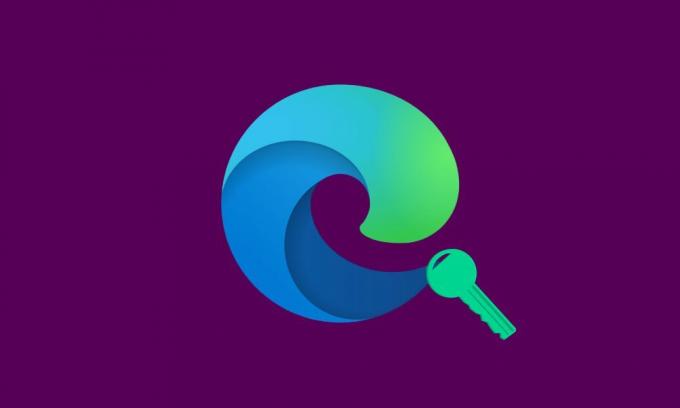
Sisällysluettelo
-
1 Tuo tallennettuja salasanoja Microsoft Edge -ohjelmaan
- 1.1 Tuo suoraan Edgen kautta
- 1.2 Tuonti HTML-tiedoston kautta
- 2 Vie salasanat Microsoft Edgestä
Tuo tallennettuja salasanoja Microsoft Edge -ohjelmaan
Joten jos olet päättänyt käyttää tätä Microsoftin tarjousta, ensimmäinen askel on tuoda kaikki tallennetut salasanat edellisestä selaimestasi. Voit tehdä sen kahdella tavalla. Ensimmäinen menetelmä sisältää vanhan selaimen valitsemisen suoraan luettelosta ja tuonnin suorittamisen. Jos selaimen nimi puuttuu luettelosta, voit antaa kuvan toiselle menetelmälle, ts. Tuonnille HTML-tiedoston kautta. Tässä ovat molempien menetelmien vaaditut vaiheet:
Tuo suoraan Edgen kautta
- Käynnistä Microsoft Edge -selain tietokoneellasi.
- Napsauta kolmea vaakapistettä, jotka sijaitsevat oikeassa yläkulmassa.
- Valitse sitten avattavasta valikosta Asetukset. Siellä pääset Profiilit vasemmalta valikkoriviltä.
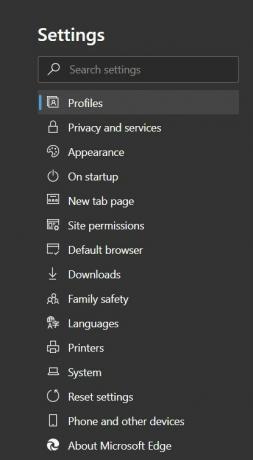
- Napsauta seuraavaksi Tuo selaintiedot.

- Valitse Tuo kohteesta -vaihtoehdosta selain, josta tämä tuonti on tehtävä.
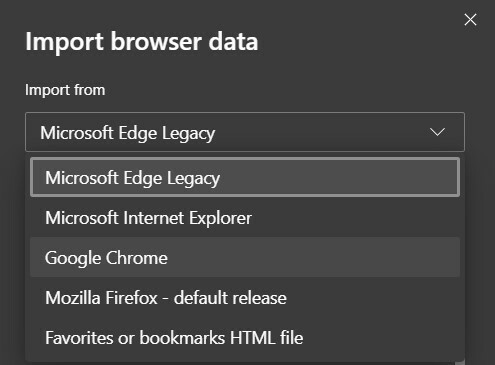
- Valitse sitten edellisen selaimesi profiili ja valitse sitten Tallennetut salasanat -vaihtoehto. jos haluat tuoda muita asetuksia turpoamaan, varmista, että valitset myös sen.

- Kun valinta on valmis, paina alareunassa olevaa Tuo-vaihtoehtoa.
Tuonti HTML-tiedoston kautta
- Jos sinulla on HTML-tiedosto kaikille tallennetuille salasanoille, toimi on tehtävä seuraavasti:
- Siirry kohtaan Asetukset> Profiilit ja napsauta Tuo selaintiedot.
- Sen sijaan, että valitsisit edellisen selaimesi tällä kertaa, sinun pitäisi valita Suosikit tai Kirjanmerkki HTML-tiedosto.
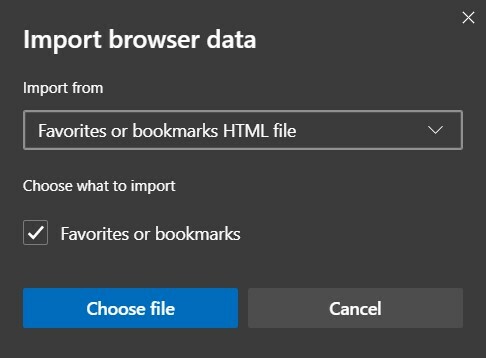
- Selaa kyseiseen HTML-tiedostoon ja napsauta Avaa. Se on siinä. Kaikki kyseisen HTML-asiakirjan tallennetut salasanat tuodaan nyt muutamassa minuutissa riippuen tallennettujen salasanojen määrästä.
Joten nämä olivat tarvittavat vaiheet salasanojen tuomiseksi Microsoft Edgeen. Tarkastellaan nyt menetelmä näiden salasanojen viemiseksi.
Vie salasanat Microsoft Edgestä
Jos olet päättänyt tehdä tarjouksen Microsoft Edgelle ja haluat kokeilla uutta selainta, ensimmäinen vaihe on kaikkien tallennettujen salasanojen vieminen Edge-selaimesta. Kuten aiemmin mainittiin, vienti tapahtuu CSV-tiedostoon. Kuka tahansa voi käyttää tätä tiedostoa. Siksi on suositeltavaa pitää se turvallisemmassa paikassa tai ladata se pilveen, jos mahdollista. Tässä muistiinpanossa tässä ovat vaaditut vaiheet:
- Siirry tietokoneesi Microsoft Edge -selaimeen.
- Napsauta oikeassa yläkulmassa olevia kolmea vaakapistettä.
- Siirry sitten kohtaan Asetukset ja siirry Salasanat-osioon.
- Tallennetun salasanan vieressä näet kolme vaakapistettä, napsauta sitä.
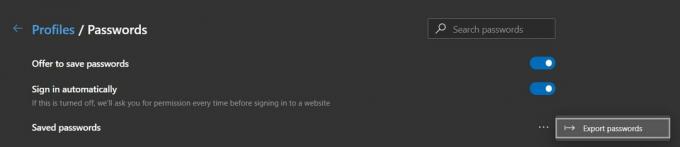
- Napsauta sitten Vie salasanat. Sitten sinulle ilmoitetaan, että salasanasi näkyvät kaikille, jotka näkevät viedyn tiedoston. Napsauta Vie salasana.
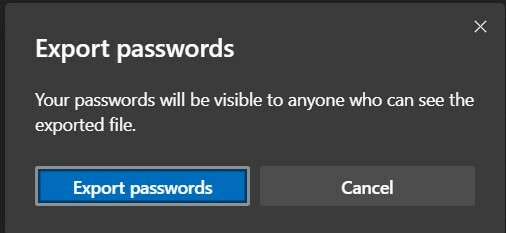
- Valitse sitten kohde, johon haluat tallentaa tämän tiedoston, ja anna sille nimi. Paina lopuksi Tallenna-painiketta.
Se on siinä. Tallennetut salasanat on viety onnistuneesti Edge-selaimesta. Tässä huomautuksessa päätämme oppaan tallennettujen salasanojen tuomisesta tai viemisestä Microsoft Edge -selaimesta. Jos sinulla on vielä kysyttävää jäljellä, ilmoita siitä meille alla olevassa kommenttiosassa. Pyöristetään, tässä on joitain iPhone-vinkkejä, PC-vinkkejäja Android-vinkit ja temppu että sinun pitäisi myös tarkistaa.



